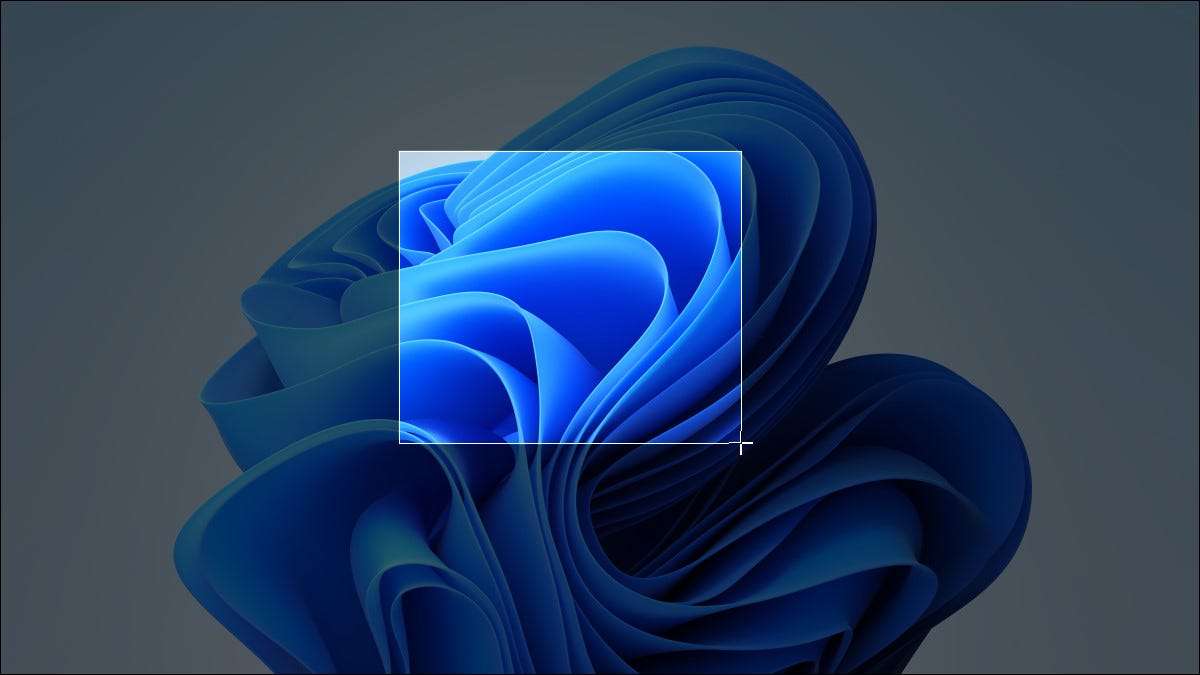
Als u de inhoud van uw moet vastleggen Windows 11 PC's scherm (of een deel ervan) voor latere verwijzing, dan is het tijd om een screenshot te maken. U kunt ingebouwde screenshot-functies of gereedschappen van derden gebruiken. Hier zijn verschillende manieren om het te doen.
Kopieer het volledige scherm naar het klembord: druk op het afdrukscherm

In Windows 11 kunt u in eerdere versies van Windows een afbeelding van uw volledige scherm naar de klembord (een tijdelijk opslagruimte voor het kopiëren en plakken) door op de Print Screen (PRSSCN) -toets . Soms wordt de afdrukschermtoets geëtiketteerd "PRSSCN" of "PRSCRN" op uw toetsenbord.
Op desktop-toetsenborden vindt u meestal de afdrukscherm-toets rechts van de F12-toets, langs de bovenste rij sleutels. Op laptoptoetsenborden moet u mogelijk op een drukken Functie ("FN") -toets terwijl u op de toets Afdrukscherm drukt om het te laten werken.
Met een screenshot in je klembord kun je de screenshot plakken in elke toepassing die geplakte afbeeldingen kan ontvangen. U kunt bijvoorbeeld de Paint-app dat wordt geleverd met ramen en Plak de afbeelding met CTRL + V . Druk vervolgens op CTRL + S om de screenshot op te slaan als een bestand in het gewenste beeldformaat.
VERWANT: Hoe kopiëren, knippen en plakken op een Windows-pc
Sla een screenshot op als bestand: druk op Windows + Print Screen
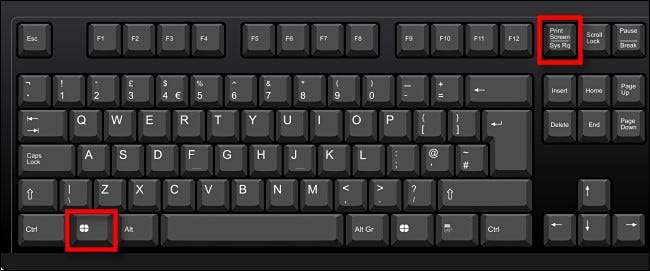
Als u een screenshot wilt opslaan als een afbeeldingsbestand op uw pc, drukt u op Windows + Print-scherm op uw toetsenbord. Windows neemt een schermafbeelding op het scherm en bewaart het automatisch als een
PNG-bestand
genoemd "screenshot (#). Png" in de
C: \ gebruikers \ [Gebruikersnaam] \ Pictures \ Screenshots
Map (waar "#" is een nummer dat in de loop van de tijd telt op basis van het aantal screenshots dat u hebt genomen).
En onthoud dat als u een laptop heeft, misschien moet u de functie of "FN" -toets mogelijk vasthouden terwijl u op het afdrukscherm of "PRTSC" drukt om te werken, zodat u mogelijk op Windows + FN + Afdrukscherm moet drukken om uw scherm vast te leggen als een PNG-bestand.
VERWANT: Wat is het verschil tussen JPG, PNG en GIF?
Kopieer het actieve venster naar het klembord: druk op ALT + PRINT-scherm

Als u het momenteel actieve venster op het klembord wilt vastleggen (zonder hem te hoeven selecteren of een afbeelding bijsnijdt), drukt u op Alt + Print-scherm op uw toetsenbord. Eenmaal in het klembord, kunt u de screenshot in een app plakken die afbeeldingen ontvangt, zoals Microsoft Paint, Adobe Photoshop of een gratis beeldbewerkingsapp Verf.net .
VERWANT: Paint.net is een kwaliteitsbewerking-app voor Windows
Leg een deel van het scherm op aan het klembord: druk op Windows + Shift + S

Als u een specifiek deel van uw scherm wilt vastleggen dat u zelf selecteert, kunt u een SPECIAAL WINDOWS 11-scherm snipperend gereedschap gebruiken. Druk op elk gewenst moment op Shift + Windows + S op uw toetsenbord. Het scherm wordt donkerder en u ziet een kleine werkbalk in het midden van het scherm. Van links naar rechts, hier is wat de opties doen:
- Rechthoekig snip: Selecteer een rechthoekig vorm van het vrije formulier van het scherm om vast te leggen.
- FreeForm Snip: Selecteer een onregelmatige vorm als een screenshot. Het gebied rond de onregelmatige vorm (in het rechthoekige beeld) zal zwart zijn als je het plakt.
- Venster snip: Kies een toepassingsvenster en vang gewoon dat venster.
- Snip op volledig scherm: Vergelijkbaar met het drukken op het drukscherm op zichzelf, legt deze optie een screenshot van uw volledige scherm vast.
Als u een rechthoekige selectie van het scherm vastlegt, klikt u bijvoorbeeld op het linkse pictogram op de werkbalk, die eruit ziet als een rechthoek met een pluspunt in de hoek.
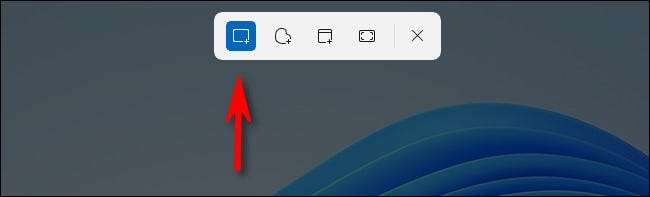
Plaats vervolgens uw cursor in de buurt van wat u wilt vastleggen. Klik en houd de muisknop ingedrukt en sleep je muis (of vinger op een trackpad) totdat je het rechthoekige gebied hebt geselecteerd dat je wilt opslaan.
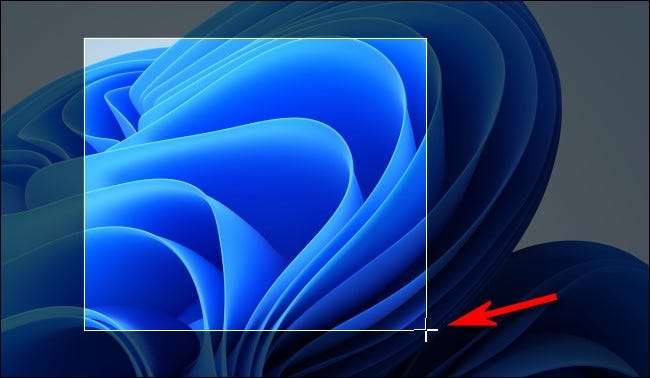
Wanneer u uw muisknop loslaat, wordt het geselecteerde gebied naar het klembord gekopieerd. Als u meldingen hebt ingeschakeld, ziet u een kleine pop-up in de hoek van het scherm van het snippersgereedschap. Als u erop klikt, gaat de screenshot die u net hebt gebruikt in de Snipping Tool-app geopend waar u kunt annoteren, gewas of opslaan indien nodig (zie het onderstaande gedeelte).
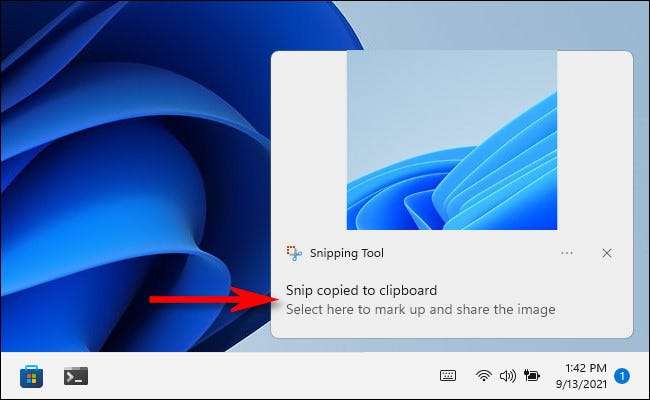
Als u de pop-upmelding negeert, moet u de screenshot nog steeds in een beeldbewerkingsprogramma plakken zoals Microsoft-verf om het te kunnen opslaan in een bestand. U kunt echter ook de afbeelding rechtstreeks in andere toepassingen plakken, zoals e-mailclients en berichtenapps.
VERWANT: Microsoft schildert verf met een verse verflaag in Windows 11
Gebruik het afdrukscherm om het scherm snijden te openen
Windows 11 bevat een handige optie waarmee u het scherm Snipping-tool (gezien in het laatste gedeelte) kunt starten door op het afdrukscherm te drukken in plaats van op Windows + Shift + S te drukken. Open Windows-instellingen om het in te schakelen door op Windows + i te drukken. Navigeer dan naar Toegankelijkheid & GT; Toetsenbord. Scroll naar beneden en draai de schakelaar naast "Gebruik de knop Afdrukken om het scherm te openen snijden" naar "op".
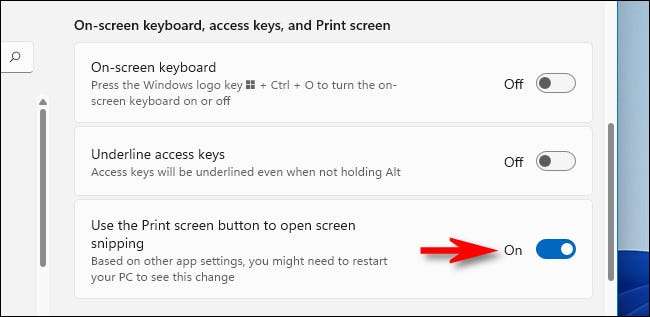
Na die instellingen. Elke keer dat u het scherm Snipping Tool wilt openen om screenshots snel naar het klembord te kopiëren, drukt u gewoon op het afdrukscherm op uw toetsenbord.
Maak een screenshot op een apparaat zonder een afdrukschermtoets

Op sommige oudere Windows-apparaten die een afdrukscherm-toets missen (zoals vroege Microsoft-oppervlaktetabletten), kunt u een screenshot maken Door op Windows + Fn + Spatiebalk te drukken .
Als u afwisselend een tablet of een ander apparaat hebt met een Windows-logo-knop, kunt u op de knop Windows en de knop Volume tegelijkertijd op de knop Volume drukken om het volledige scherm vast te leggen. Met beide methode wordt een screenshot opslaan op de map Pictures \ Screenshots in uw gebruikersmap.
VERWANT: Hoe een screenshot te maken op bijna elk apparaat
Maak een screenshot met snipping tool
Om screenshots te maken met meer controle die u kunt annoteren, opslaan of delen, kunt u gebruiken Snipping tool van Windows 11 . Om het te starten, opent u het menu Start en typ "Snipping" en klikt u vervolgens op het pictogram Snipping Tool wanneer u het ziet.
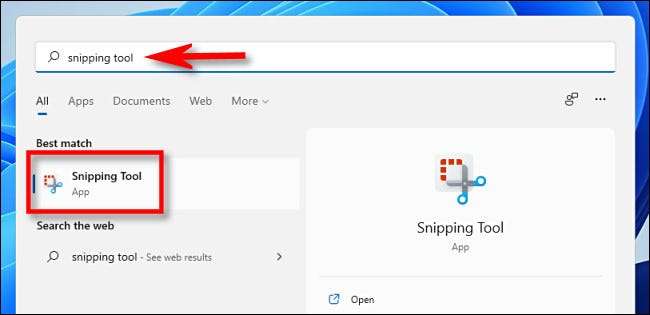
Wanneer het snippinghulpmiddel opent, klikt u op "Nieuw" om een nieuwe opname te starten.

Zodra u het doet, ziet u een kleine werkbalk aan de bovenkant van het scherm (zoals die in de " Een deel van het scherm vastleggen ”Hierboven) die u toelaat om een rechthoekige snip, freeform snip, raam snip, en full-screen snip uit te voeren. Het verschil hier is dat met de Knipprogramma app draait, deze tools niet alleen de screenshot kopiëren naar het klembord. In plaats daarvan, kunt u ze opslaan in een bestand.
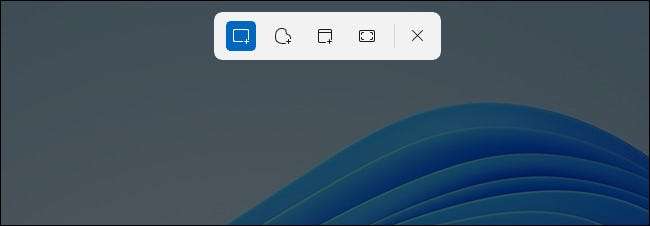
Na het vastleggen van de screenshot via een van de methoden in de werkbalk, verschijnt in het venster Knipprogramma. U zult de kans om het gewas, annoteren met een tekenpen, opslaan als een bestand, of delen met anderen via de werkbalk aan de bovenkant van het venster.
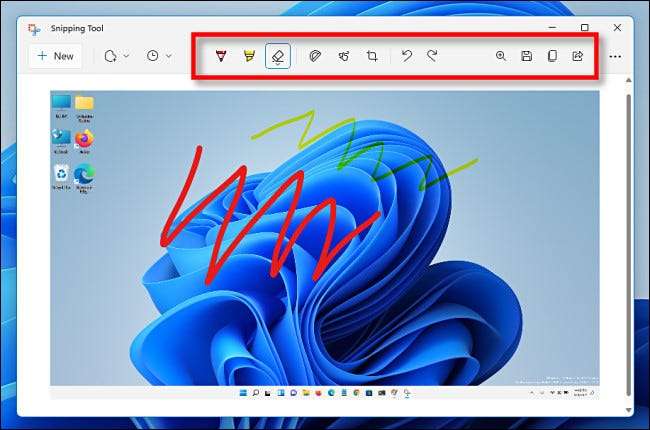
Ook, als je nodig hebt om vast te leggen iets met een getimede vertraging, Knipprogramma is ideaal. Klik op het pictogram klok in de werkbalk en selecteer een vertragingstijd in het drop-down menu dat verschijnt.
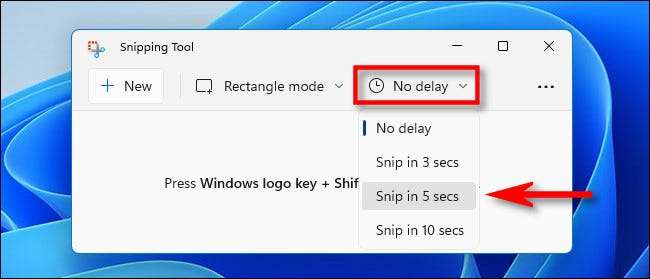
Na de tijd te selecteren, klikt u op de knop “Nieuw”, en een screenshot zal leiden tot na de periode die u geselecteerd. Om het bestand op te slaan, klikt u op het floppy disk opslaan icon op de werkbalk en kies een locatie. Leuk en gemakkelijk!
VERWANT: Windows 11's opnieuw ontworpen snipping tool ziet er geweldig uit
Maak een screenshot (of video) met de Xbox-game-bar
U kunt ook een screenshot of het veroveren van een video met behulp van de Xbox Game Bar . Om dit te doen, eerst, opent u de Xbox Game Bar door te drukken op Windows + G op het toetsenbord (of u kunt het Xbox-logo knop op een aangesloten Xbox controller hit). Zodra het verschijnt, kunt u de “Capture” widget te vangen screenshots in PNG-formaat en video's te gebruiken in MP4-formaat.
Als je niet het venster “Capture” op het scherm Xbox Game Bar, klik op de knop “Widgets” in de werkbalk aan de bovenkant van het scherm en selecteer “Capture.”
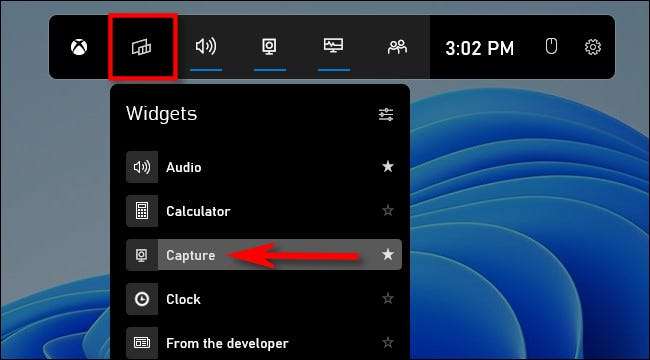
In het venster “Capture” (die in de linker bovenhoek van het scherm verschijnt standaard) op het pictogram camera om een screenshot van de huidige app te nemen (of desktop, als er geen app actief is).
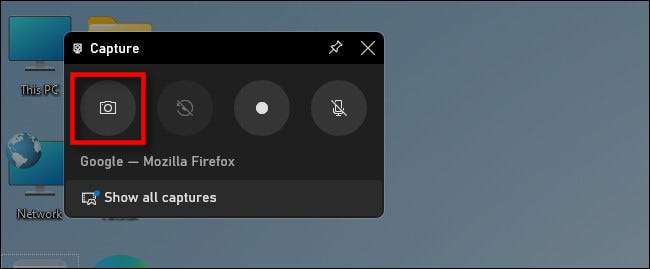
Op dezelfde manier, om een video van de huidige actieve app op te nemen, klikt u op de knop record (die eruit ziet als een kleine witte stip in de grotere grijze cirkel. Merk op dat, om wat voor reden dan ook, Windows 11 zal niet toestaan dat je zelf een video van File Explorer te nemen of het bureaublad, maar een actieve app.
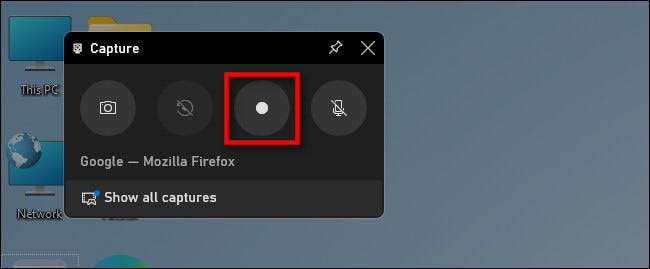
Om te stoppen met opnemen, klikt het plein “Stop” knop in de Xbox Game Bar zwevende werkbalk, of binnen de Xbox Game Bar Capture widget.
Na het vastleggen, zal de screenshots en video's worden weergegeven in uw
C: \ Users \ [gebruikersnaam] \ Videos \ Legt
map. U kunt ze ook bekijken in de “Galerij” widget binnen de Xbox Game Bar interface zelf. Als je klaar vastleggen bent, klikt u op een leeg gedeelte van het scherm of hit escape naar de Xbox Game Bar sluiten.
VERWANT: 6 geweldige functies in de nieuwe gamebar van Windows 10
Gebruik een screenshot-hulpprogramma van derden
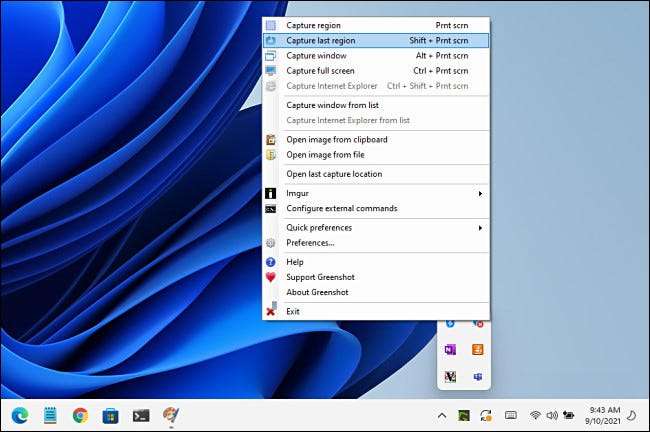
Hoewel het Windows-besturingssysteem (OS) bevat zijn eigen screenshot mogelijkheden (zoals je hierboven hebt gezien), kunt u nieuwe functies en flexibiliteit te krijgen door het installeren van een derde screenshot programma.
Tussen de tientallen gratis screenshot apps beschikbaar voor Windows, raden wij Greenshot als een goed uitgangspunt. Het is gratis, en het bevat verschillende capture en output mogelijkheden voor verschillende screenshot sneltoetsen.
Als je iets wilt nog krachtiger en je het niet erg om een paar dollars op de kwaliteit software, raden wij Snagit door Techsmith . Velen van ons hier bij How-to Geek hebben het al jaren gebruikt. Het is een-functie gevuld toepassing die maakt het nemen van prachtige screenshots gemakkelijk (het kan video's en geanimeerde GIF's vast te leggen, ook.)
SnagIt biedt een gratis trial , Dus we raden je het eens te proberen en zien of het voldoet aan uw behoeften. Als je een heleboel screenshots te nemen, kan het je leven een stuk eenvoudiger te maken.







